
Las computadoras portátiles y los líquidos son una mala combinación, pero ocurren accidentes. Si está leyendo esto después de un derrame, lo primero que debe hacer es apagar la máquina y luego desconectar el cable de alimentación y la batería lo antes posible.
Advertencia: ¡La electricidad y el agua no se mezclan! Podría causar daños graves a sí mismo o dañar aún más su computadora. Antes de tocar la computadora portátil, asegúrese de que sus manos y el área (o botón) que está tocando estén completamente secos.
¡Apague ahora!
Para aquellos de ustedes que se saltaron la introducción, apaguen su computadora portátil y retire el cable de alimentación inmediatamente . En la mayoría de los modelos, la forma más rápida de hacerlo es presionar y mantener presionado el botón de encendido hasta que la pantalla se oscurezca. Cuanto más espere para apagar su computadora, mayor será la probabilidad de dañarla seriamente.

Si su computadora portátil tiene una batería extraíble, sáquela, séquela, si es necesario, y luego colóquela en un lugar seguro. Si derramaste mucho líquido en el teclado, es posible que quieras intentar colocar tu computadora portátil boca abajo sobre una toalla con la tapa abierta (como una V invertida). Esto permite que las gotas se escurran antes de que lleguen a los componentes sensibles que se encuentran debajo.
La mayoría de los equipos informáticos pueden sobrevivir a una inmersión en el agua, siempre que la energía esté apagada. Al apagar el sistema y quitar la batería si es posible, (con suerte) ha roto el circuito que podría provocar una descarga desagradable y dañar su computadora portátil.
Recuerde, además de las teclas en sí, hay muchos componentes integrados en el ensamblaje del teclado que ya podrían estar dañados, incluidos los altavoces y el trackpad. Muchas computadoras portátiles, como las MacBooks, tienen una ventilación de enfriamiento entre el chasis y la tapa por la que se puede filtrar líquido.
Qué hacer a continuación
Lo que haga a continuación depende de la computadora portátil que tenga, de la antigüedad y de lo cómodo que se sienta abriendo el chasis para acceder a las partes internas.
Si su computadora portátil está en garantía, es probable que abrir el chasis la anule. Se podría argumentar que derramar algo en una computadora portátil también anula la garantía, por lo que tendrá que usar su discreción aquí. El primer puerto de escala para una computadora portátil en garantía debe ser el fabricante. Póngase en contacto con la empresa y vea qué pueden hacer por usted.
Es posible que pueda hacer que inspeccionen la computadora portátil de forma gratuita, pero es probable que el costo de las reparaciones salga de su bolsillo.
Si su computadora no tiene garantía (o no le importa), es posible que desee tomar el asunto en sus propias manos. Desafortunadamente, no todas las computadoras portátiles se pueden abrir fácilmente. Los portátiles de Apple y Microsoft, en particular, tienen muy pocos Puntuaciones de reparabilidad de iFixit , lo que indica que se utilizan mucho pegamento y soldadura en su construcción.
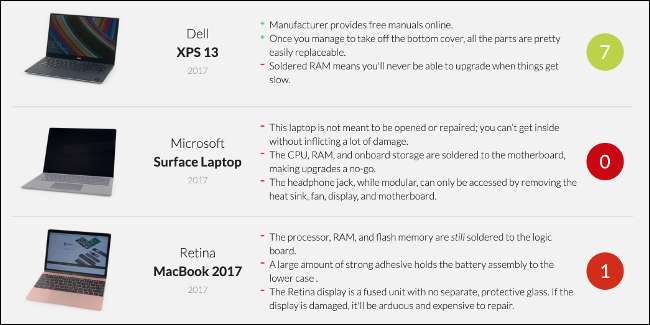
Algunos dispositivos son muy difíciles de acceder, mientras que otros están ensamblados de tal manera que abrir el chasis es una tarea en gran medida sin sentido.
Busque en la web su modelo en particular, seguido de "ifixit" o "guía de reparación". Los resultados deberían darle alguna indicación de lo fácil (o no) que es reparar su computadora portátil. Si se siente cómodo haciéndolo, puede abrir el chasis e intentar secar la humedad.
Opción 1: abrir el chasis
Si ha decidido abrir el chasis, puede evaluar el daño usted mismo. Si solo derramó agua en su computadora portátil, los componentes deben ser fáciles de secar y probar. Sin embargo, si derramó algo pegajoso o azucarado, como un refresco o cerveza, es probable que un especialista necesite una limpieza adecuada de los componentes.
Si se siente cómodo haciéndolo, retire algunos componentes para ayudar a que las cosas se sequen. Debería ser bastante fácil desconectar y quitar el SSD o el disco duro, así como cualquier barra de RAM que detecte. Tome una foto antes de comenzar si desea una referencia para el reensamblaje.

Seque cualquier humedad obvia en la computadora portátil y en los componentes con un paño o toalla limpia que no suelte pelusa (las toallas de papel también funcionan bien). Asegúrate de frotar en lugar de limpiar para evitar dejar nada.
Coloque su computadora portátil y cualquier componente que retire en un lugar seco y aireado durante un mínimo de 48 horas. No use un secador de pelo, calentador o cualquier otra fuente de calor para secar su computadora portátil, ya que esto podría causar más daños.
Cuando todo esté seco, puede volver a montar su computadora portátil e intentar encenderla.
Opción 2: llevarlo a reparar
Cualquier taller local de reparación de computadoras portátiles puede echar un vistazo a su computadora empapada y hacerle saber si es necesario reemplazar algún componente. También deberían poder desmontar la máquina y secarla por ti. Por supuesto, no lo harán de forma gratuita; se le cobrará por la mano de obra y las piezas que deban reemplazarse.
Si tiene una computadora portátil Apple, es probable que Apple cobre mucho más por las reparaciones que una tienda de terceros. Esto se debe en parte a que Apple y sus centros de servicio autorizados utilizan piezas oficiales originales. Puede ahorrar dinero yendo a otra parte, pero es posible que las piezas no sean de la misma calidad.
Opción 3: déjelo apagado y espere
Vale la pena intentar que la computadora portátil se seque un poco si acaba de derramar un poco de agua o no cree que haya entrado mucho líquido en el chasis. Simplemente abra la tapa de la computadora portátil y colóquela boca abajo sobre una toalla (como una V invertida) para que se drene la humedad.
Coloque la computadora portátil en un lugar seco y aireado y espere un mínimo de 48 horas antes de intentar encenderla. Si pudiera llegar a su máquina lo suficientemente rápido, es posible que no haya ningún daño en absoluto. Sin embargo, si derramaste algo pegajoso, es probable que tu teclado, al menos, se haya visto afectado.
Cómo arreglar teclas adhesivas
La mejor solución para las teclas adhesivas es limpiar los interruptores de tecla individuales. En algunas computadoras portátiles, puede quitar las teclas con bastante facilidad para llegar al mecanismo de abajo. Puede usar un poco de alcohol isopropílico en aerosol y una bola de algodón para eliminar incluso la suciedad más adherida. El alcohol se evaporará rápidamente.
Antes de intentar esto, asegúrese de que su computadora portátil esté apagada, desenchufada y de que se hayan quitado las baterías, si es posible.
Rocíe o deje caer un poco de alcohol isopropílico en las teclas afectadas y luego presione cada tecla repetidamente para que el alcohol entre en el mecanismo. Cuanto más lo presione, más suelta debería quedar la tecla. Sin embargo, no uses demasiado alcohol o podrías lavar la suciedad más en tu computadora portátil.
Repita este proceso hasta que las teclas no estén tan pegajosas. Puede utilizar esta misma técnica para arreglar cualquier botón pegajoso en un controlador de juego . Debería mejorar la sensación de las teclas afectadas, pero tenga en cuenta que no es una solución completa, ya que no eliminará el residuo pegajoso por completo.
Si el teclado está amortizado, consulte Ordenador portátil para ver si hay un reemplazo disponible y cuánto costará. También puede llevar la máquina a un taller de reparación y dejar que ellos la manejen.
No use arroz
Contrariamente a la creencia popular, el arroz no es lo mejor para secar los aparatos electrónicos húmedos. No acelera el proceso de secado. Y, si obtiene granos de arroz en el sistema de enfriamiento o los puertos USB, le causará más problemas que el derrame inicial. Te recomendamos que comas arroz en su lugar.
Evitar derrames en el futuro
La mejor manera de evitar una computadora portátil empapada es nunca tenerla cerca de alimentos y bebidas. Otra opción es usar una cubierta de teclado, que actúa como una membrana impermeable para evitar que los líquidos pasen. Sin embargo, no son infalibles, ya que los conductos de ventilación todavía necesitan respirar. También afectarán negativamente su experiencia de escritura.
Sin embargo, si ha arruinado varias computadoras portátiles con derrames, es posible que desee probar la cubierta del teclado.

Otra opción es colocar su computadora portátil en un elevador y usar un teclado y un mouse externos. Esto ofrece el beneficio adicional de mejorando tu postura porque no tendrá que inclinar la cabeza hacia abajo para ver la pantalla. Desafortunadamente, este consejo solo es aplicable para uso doméstico y de oficina.
Algunas computadoras portátiles, incluidas algunas de la línea ThinkPad de Lenovo, cuentan con teclados "a prueba de derrames" para evitar que la humedad se filtre en caso de un accidente.
Si ha roto varias computadoras portátiles al derramar bebidas o dejar caer cosas sobre ellas, es posible que desee considerar comprar una que esté diseñada para resistir más abusos.







